Tänu Google Chrome'i automaatse täitmise valikule saate salvestada oma krediitkaarditeavet ja muuta veebis ostlemine palju mugavamaks. Kuigi selle teabe salvestamine võtab vaid mõne klõpsu, pole selle vaatamine nii lihtne, kui arvate.

Kui soovite teada saada, kuidas Chrome'is salvestatud krediitkaardinumbrit vaadata, ärge enam otsige. See artikkel näitab, kuidas Google Chrome'is salvestatud krediitkaarditeabele juurde pääseda, seda lisada või kustutada.
Kuidas arvuti abil Chrome'is salvestatud krediitkaardinumbrit vaadata
Arvutikasutajad peaksid Chrome'is salvestatud krediitkaardinumbritele juurde pääsemiseks järgima alltoodud juhiseid.
- Avage Google Chrome.

- Vajutage kolme punkti paremas ülanurgas.

- Valige rippmenüüst 'Seaded'.

- Valige vasakpoolsest menüüst 'Automaatne täitmine'.

- Vajutage nuppu 'Makseviisid'.

- Otsige soovitud teavet jaotisest „Makseviisid“.

Kuidas vaadata oma mobiiltelefoni abil Chrome'is salvestatud krediitkaarditeavet
Kui soovite oma mobiiltelefoniga Chrome'is salvestatud krediitkaarditeavet vaadata, järgige alltoodud juhiseid.
- Käivitage Google Chrome.

- Puudutage paremas ülanurgas kolme punkti.

- Kerige alla ja valige 'Seaded'.

- Puudutage valikut 'Makseviisid' ja leidke soovitud teave.

Krediitkaardi teabe lisamine Chrome'is
Google Chrome võimaldab teil salvestada mitu kaarti ja kasutada neid veebis ostlemiseks. Näitame teile, kuidas lisada Chrome'is uut krediitkaarditeavet nii arvutites kui ka mobiilseadmetes. Pidage meeles, et neid samme peaksid kasutama ka need, kes pole krediitkaarditeavet varem lisanud.
Krediitkaarditeabe lisamine Chrome'is arvuti abil
Kui soovite lisada Chrome'i krediitkaarditeavet ja kasutate arvutit, peate tegema järgmist.
- Avage Google Chrome.

- Valige paremas ülanurgas kolm punkti.

- Vajutage nuppu 'Seaded'.

- Valige vasakult 'Automaatne täitmine'.

- Klõpsake 'Makseviisid'.

- Vajutage valiku „Makseviisid“ kõrval nuppu „Lisa“.
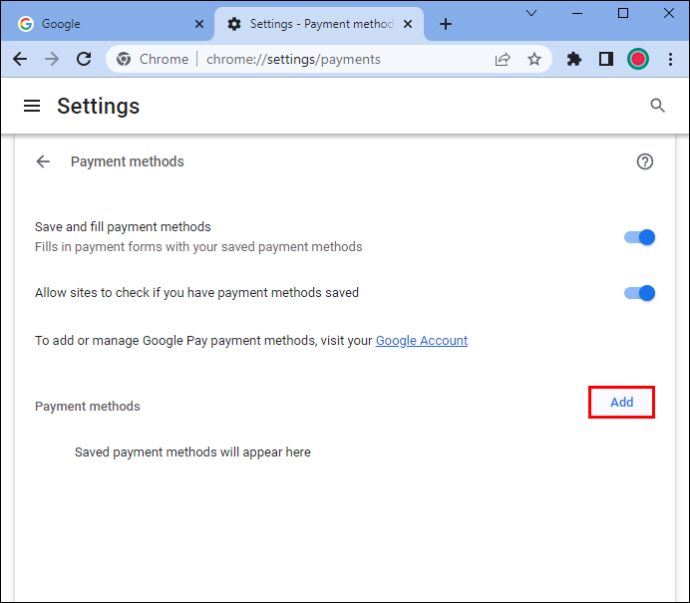
- Sisestage oma krediitkaardi number, aegumiskuupäev, kaardil olev nimi, arveldusaadress ja soovitud kaardi hüüdnimi.

- Valige 'Salvesta'.
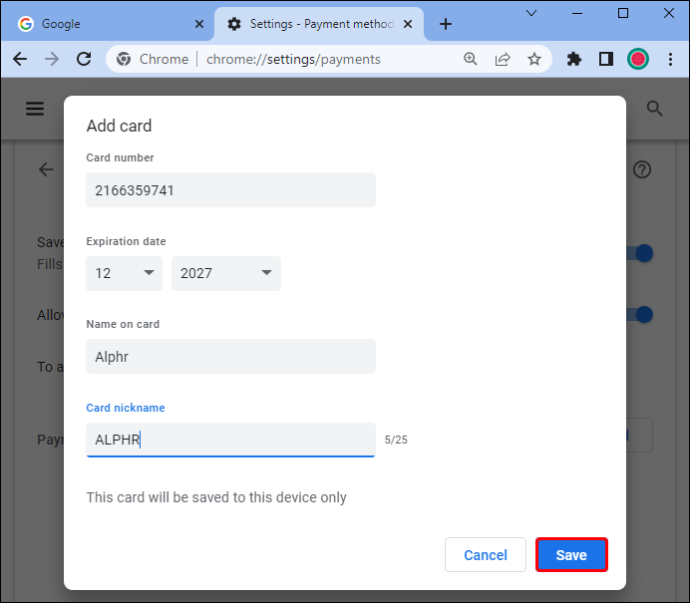
Pidage meeles, et see krediitkaart salvestatakse ainult teie arvutisse.
Krediitkaarditeabe lisamine Chrome'is mobiiltelefoni abil
Paljud inimesed eelistavad krediitkaarditeavet oma mobiilseadmetes Chrome'is salvestada nende kaasaskantavuse tõttu. Seda saab teha järgmiselt.
kuidas muuta kik kasutajanime
- Avage Google Chrome.
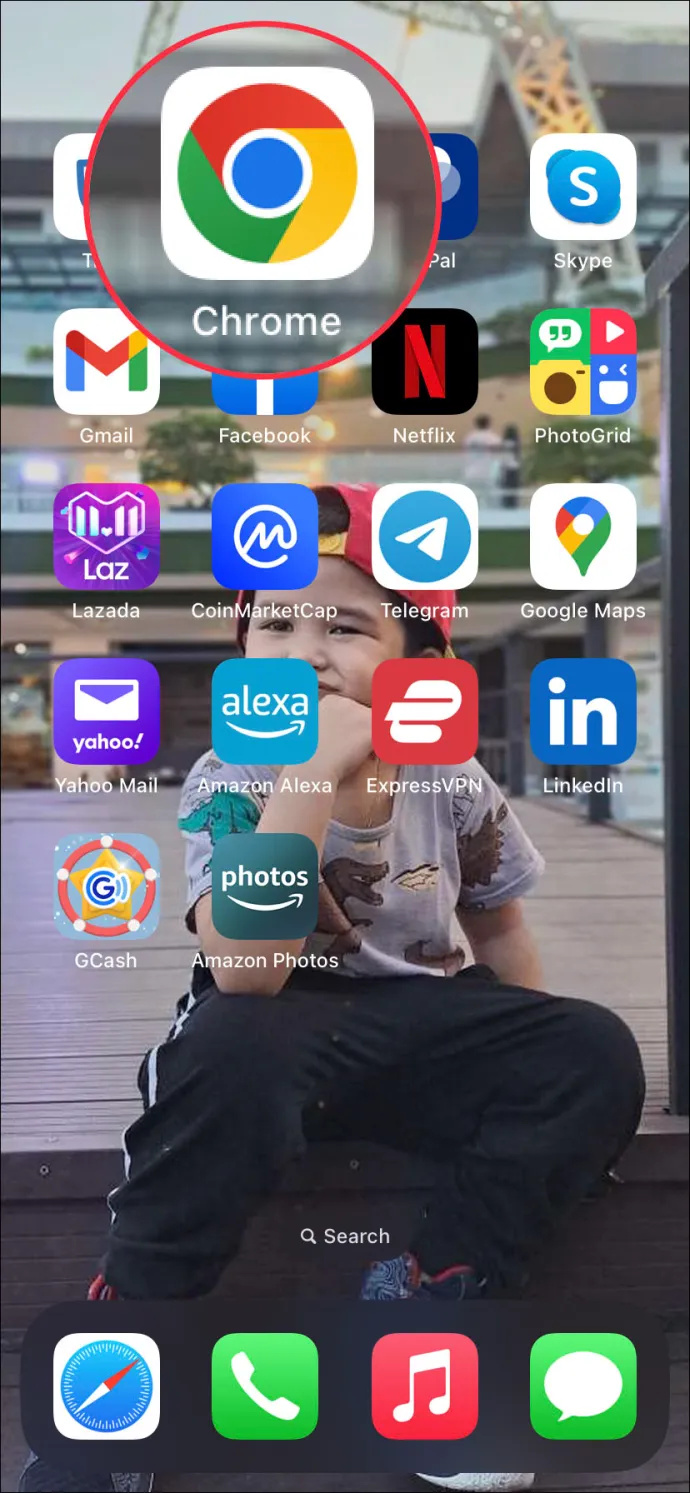
- Puudutage paremas alanurgas kolme punkti.

- Valige 'Seaded'.

- Valige 'Makseviisid'.

- Puudutage valikut 'Lisa kaart'.
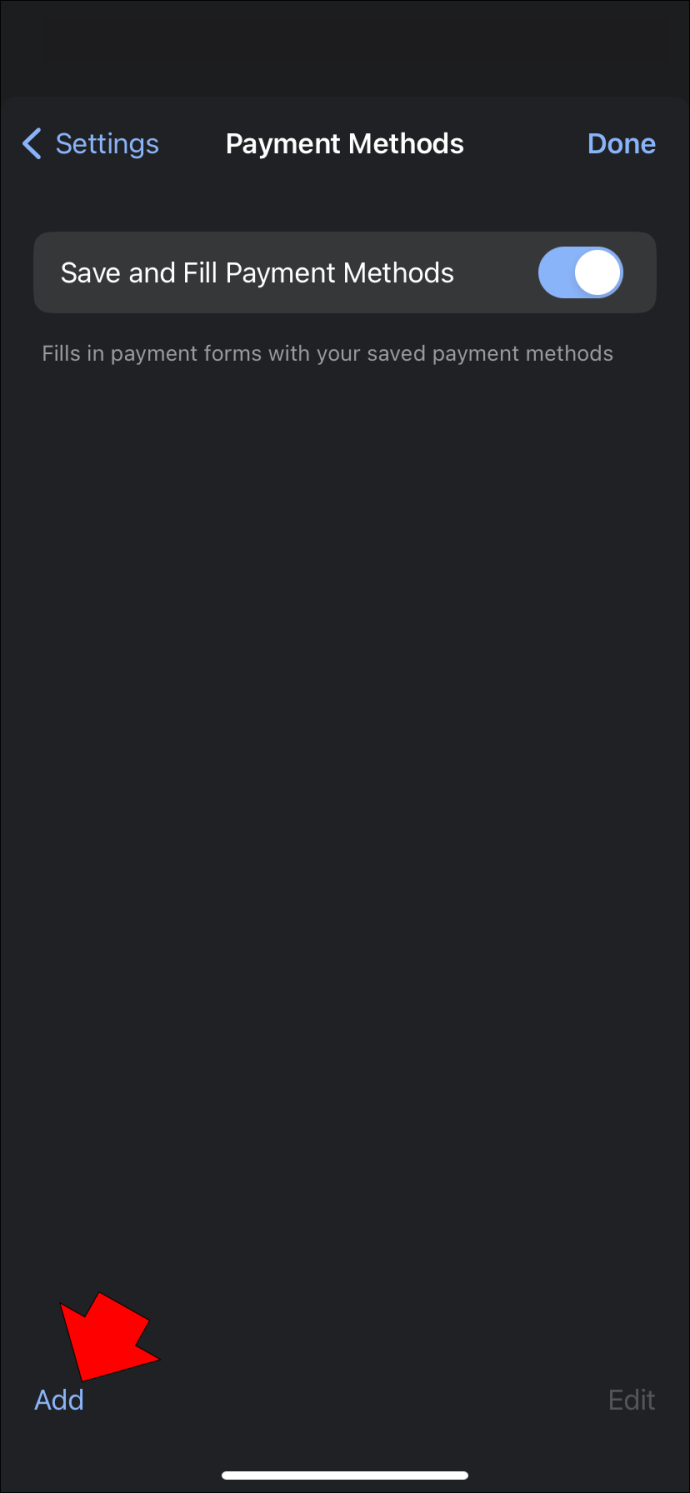
- Sisestage nõutud andmed (kaardi number, aegumiskuupäev, nimi kaardil, arveldusaadress ja kaardi hüüdnimi).
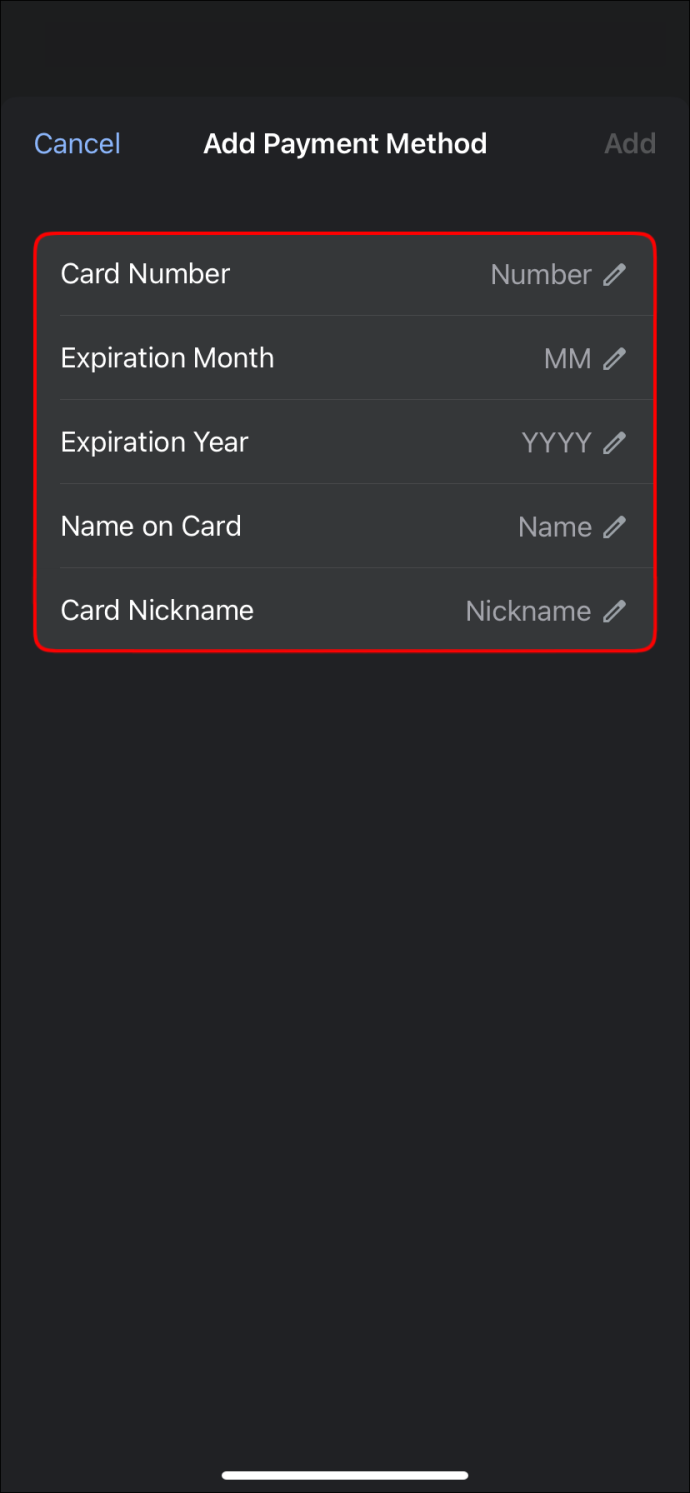
- Vajutage nuppu 'Valmis' või 'Lisa'.
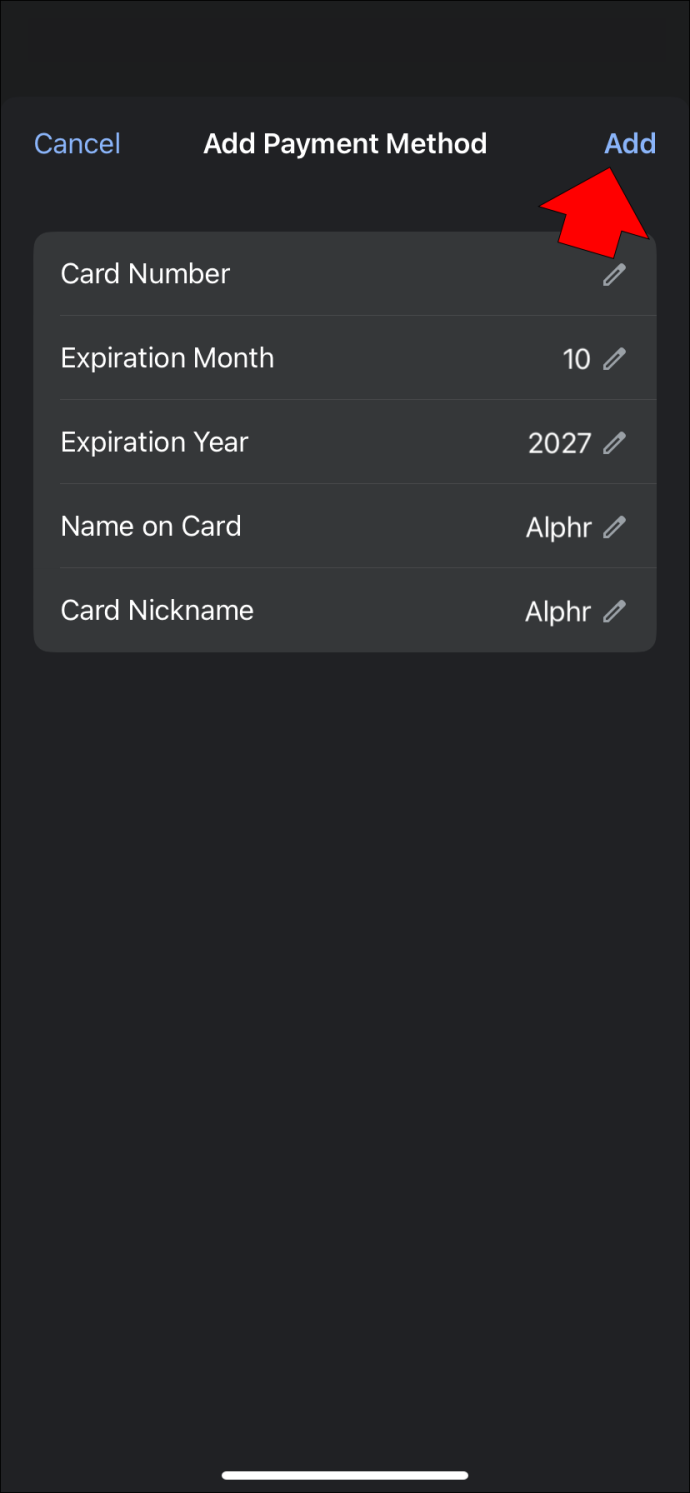
Neid samme saavad kasutada nii Androidi kui ka iPhone'i kasutajad.
Krediitkaardi teabe kustutamine Chrome'is
Kui mõni teie krediitkaartidest on aegunud või te lihtsalt ei soovi seda Google Chrome'is makseviisina kasutada, saate selle vaid mõne sammuga kustutada. Näitame teile, kuidas seda arvuti ja mobiilseadme abil teha.
Krediitkaarditeabe kustutamine Chrome'is arvuti abil
Kui soovite arvuti abil Chrome'is krediitkaarditeavet eemaldada, järgige alltoodud samme.
- Käivitage Google Chrome.

- Valige paremas ülanurgas kolm punkti.
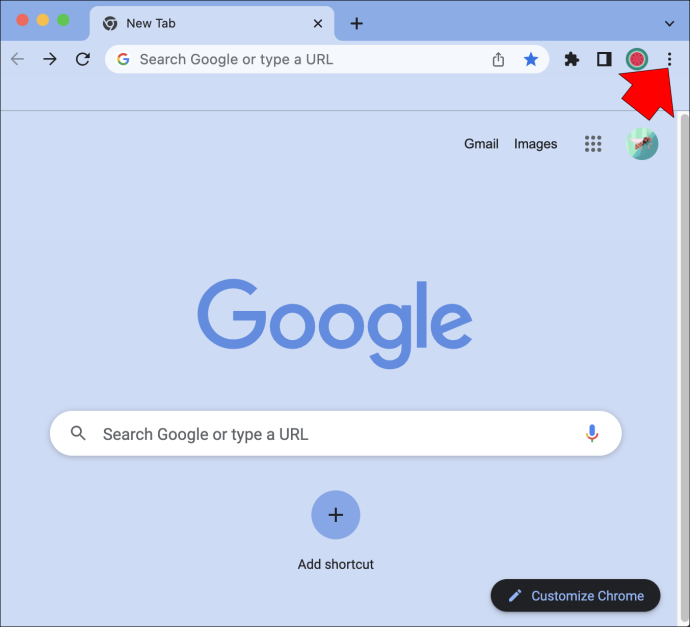
- Vajutage nuppu 'Seaded'.
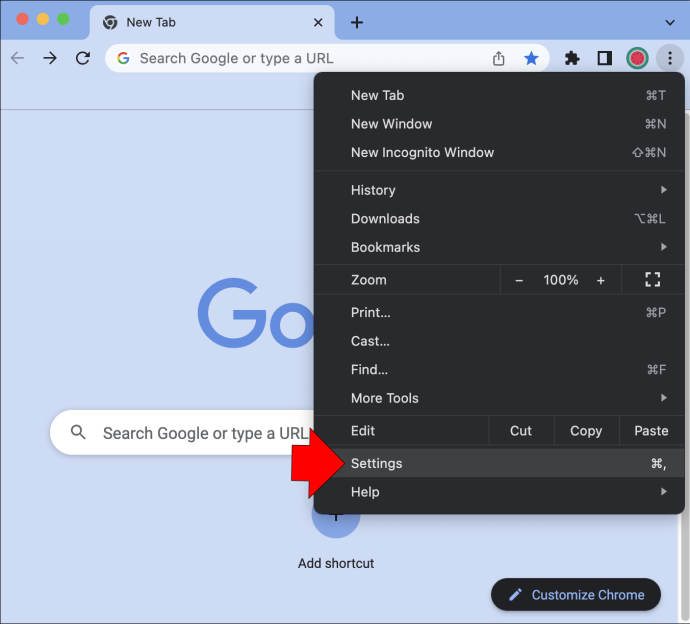
- Valige 'Automaatne täitmine'.
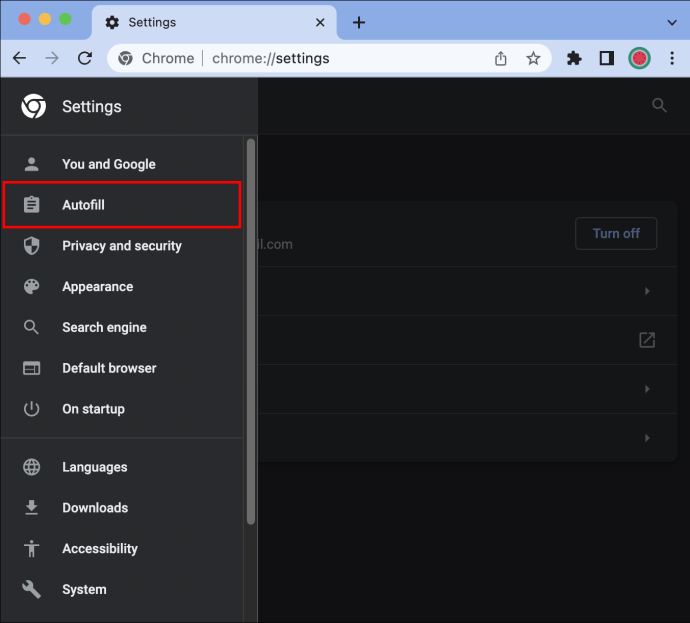
- Valige 'Makseviisid'.
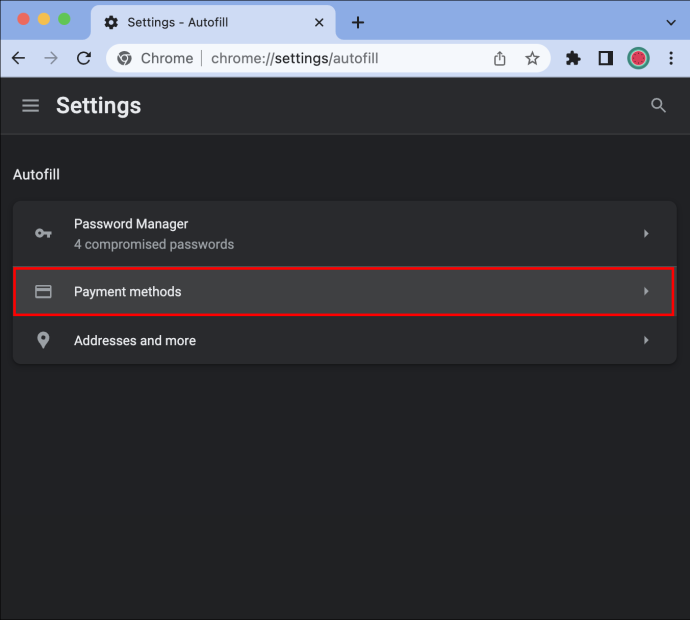
- Otsige üles krediitkaart, mille soovite Google Chrome'ist eemaldada, ja vajutage paremal asuvat kolme punkti.
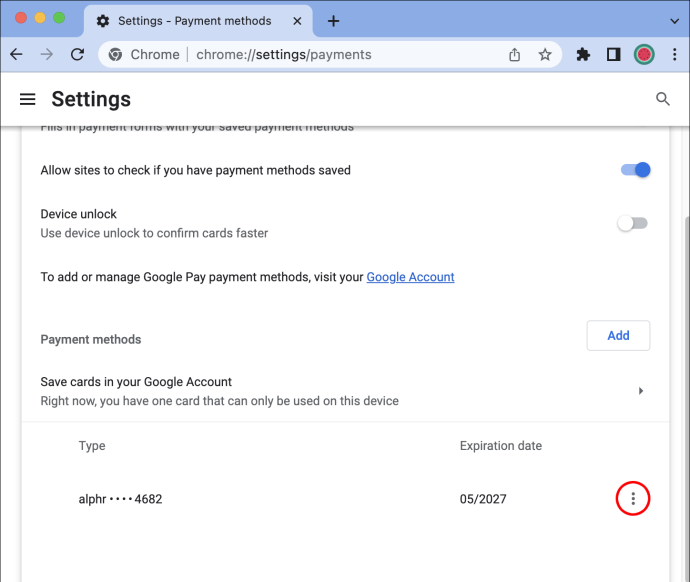
- Valige 'Eemalda'.
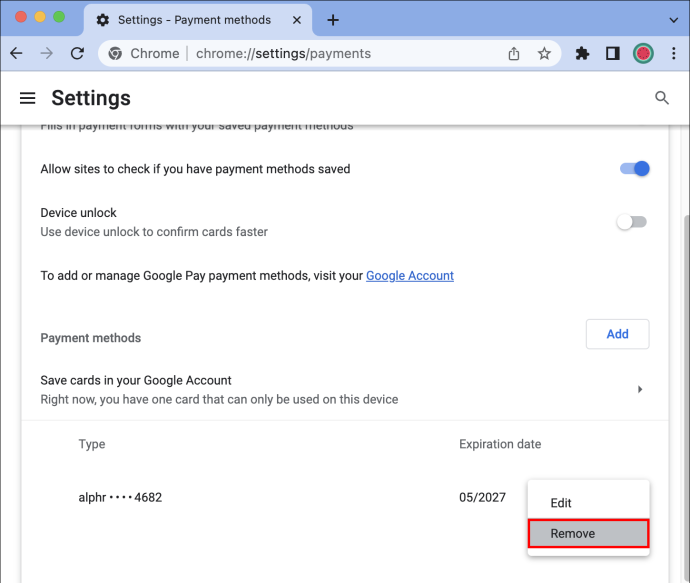
Krediitkaarditeabe kustutamine Chrome'is mobiiltelefoni abil
Need, kes soovivad oma mobiiltelefoni kasutades Google Chrome'is krediitkaarditeavet kustutada, peaksid järgima neid juhiseid.
- Avage Google Chrome'i rakendus.
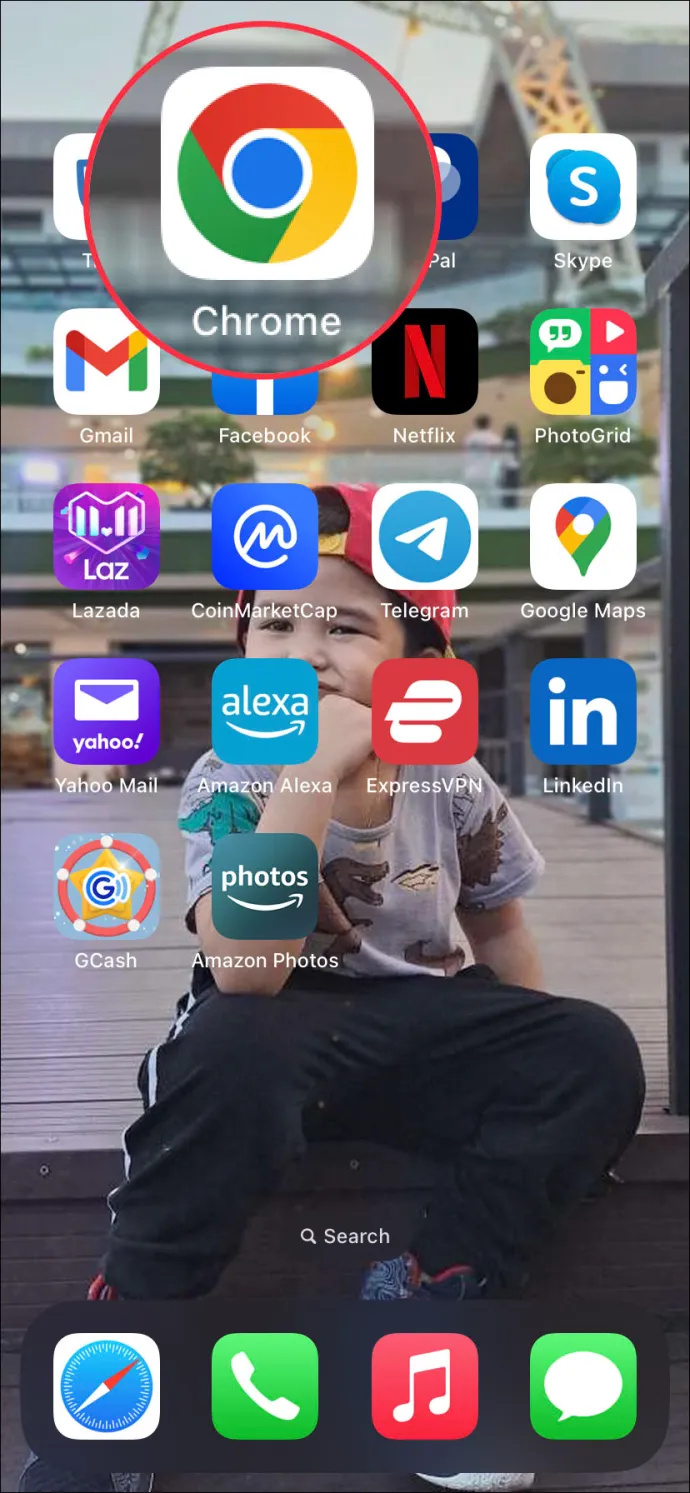
- Vajutage paremas alanurgas olevat kolme punkti.

- Puudutage valikut 'Seaded'.

- Valige 'Makseviisid'.

- Otsige üles krediitkaart, mille soovite Google Chrome'ist kustutada, ja puudutage selle kõrval olevat kolme punkti.
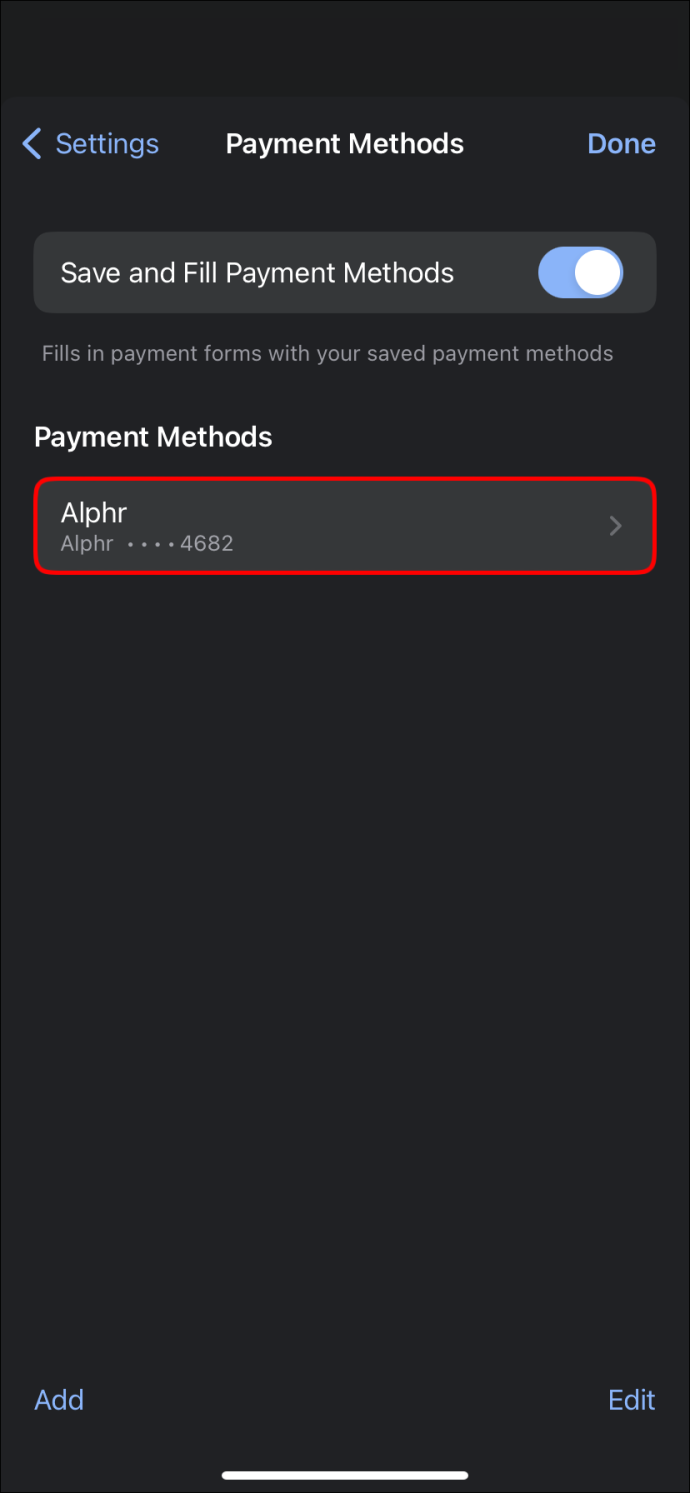
- Valige 'Eemalda'.
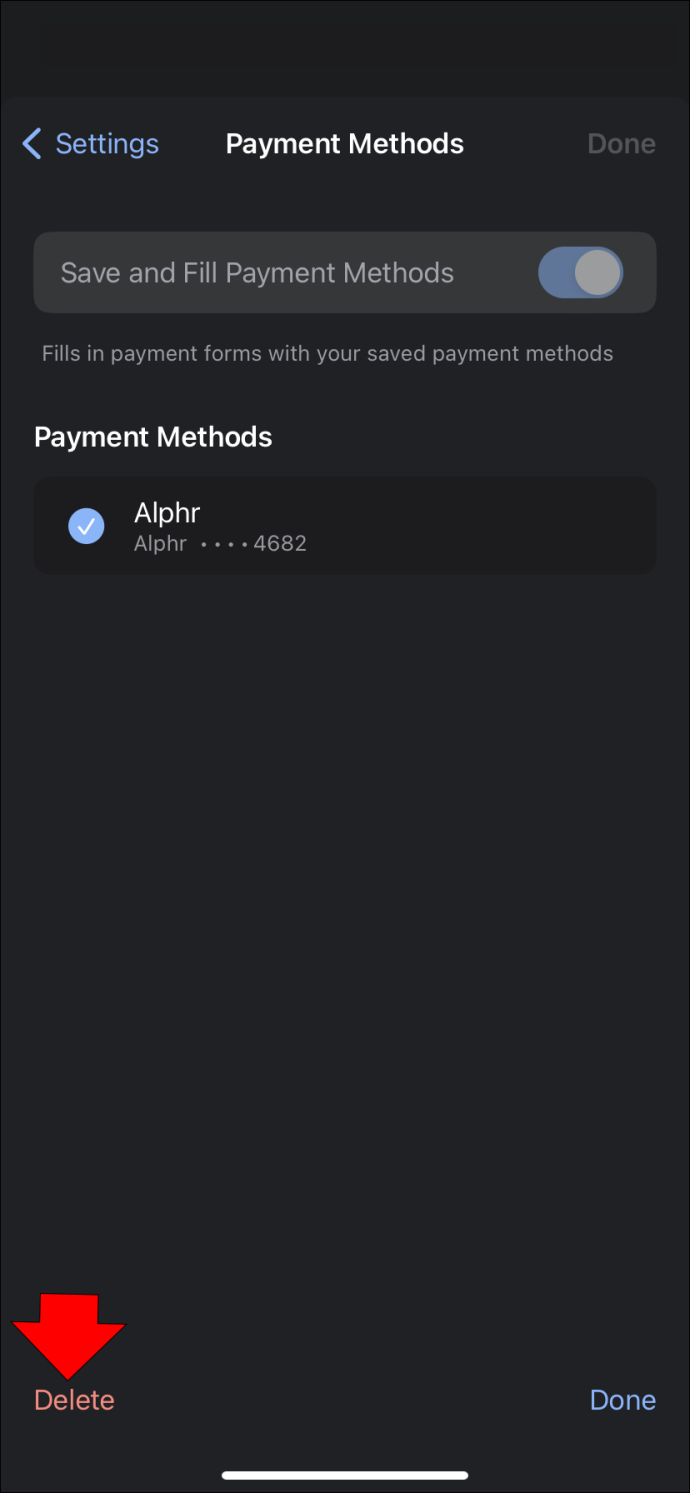
Kuidas takistada Google Chrome'il salvestatud makseviiside abil maksevorme täitmast
Kui salvestate oma krediitkaardi andmed Google Chrome'i, täidab brauser selle teabega automaatselt maksevormid. Kui te seda ei soovi, võimaldab Chrome teil selle valiku keelata. Näitame teile, kuidas takistada Google Chrome'il teie arvuti ja mobiiltelefoni abil salvestatud makseviisidega maksevorme täitmast.
Kuidas takistada Google Chrome'il salvestatud makseviisidega maksevormide täitmist arvuti abil
Siit saate teada, kuidas arvutikasutajad saavad takistada Google Chrome'il salvestatud makseviisidega maksevorme täitmast.
- Käivitage Google Chrome.

- Valige paremas ülanurgas kolm punkti.

- Vajutage 'Seaded'.
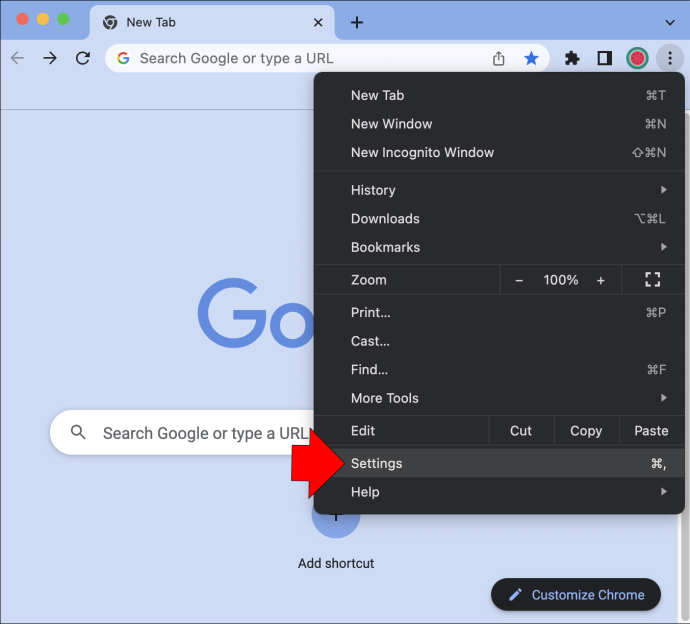
- Klõpsake vasakpoolses menüüs 'Automaatne täitmine'.
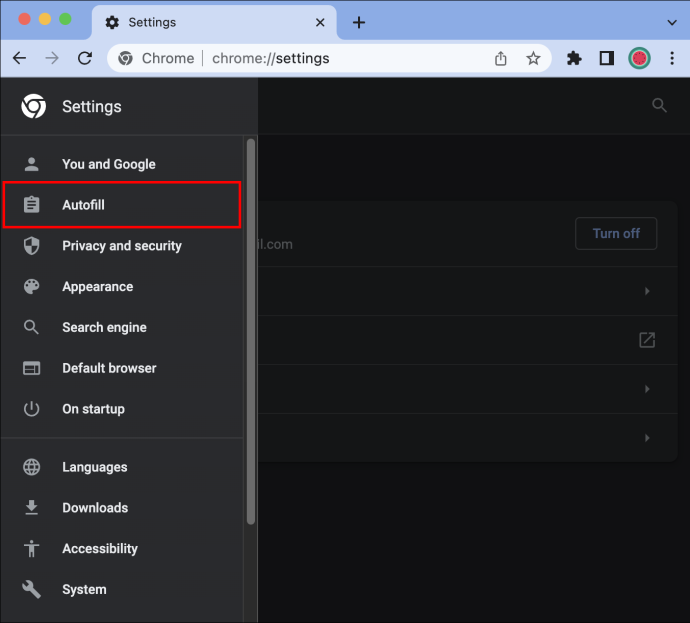
- Valige 'Makseviisid'.
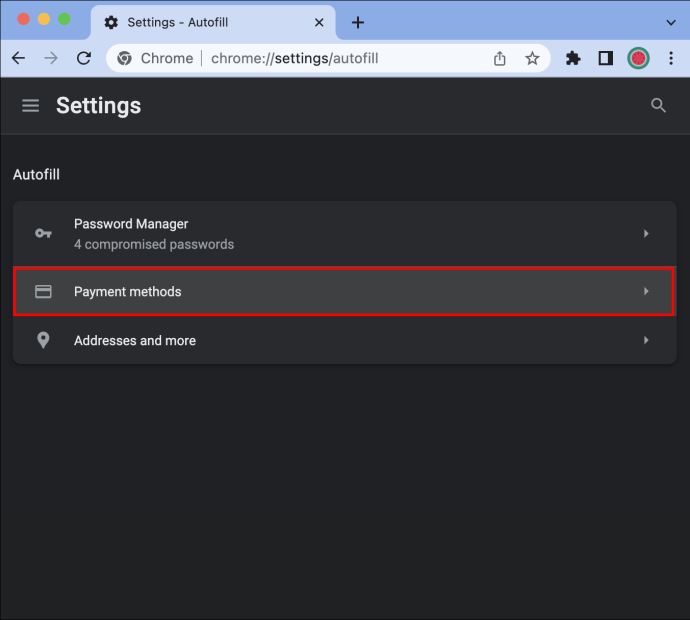
- Lülitage valiku „Makseviiside salvestamine ja täitmine” kõrval olevat lülitusnuppu.
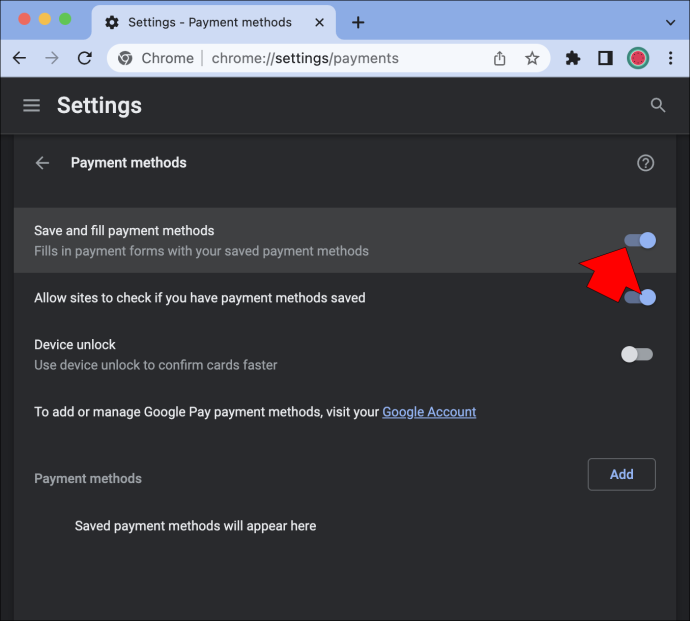
Pidage meeles, et see ei kustuta teie salvestatud makseviise, kuid takistab uute makseviiside lisamist.
Kuidas takistada Google Chrome'il teie mobiiltelefoni abil maksevormide täitmist salvestatud makseviisidega
Mobiiltelefoni kasutajad saavad järgida allolevaid samme, et takistada Google Chrome'il salvestatud makseviisidega maksevorme täitmast.
- Avage Google Chrome'i rakendus.
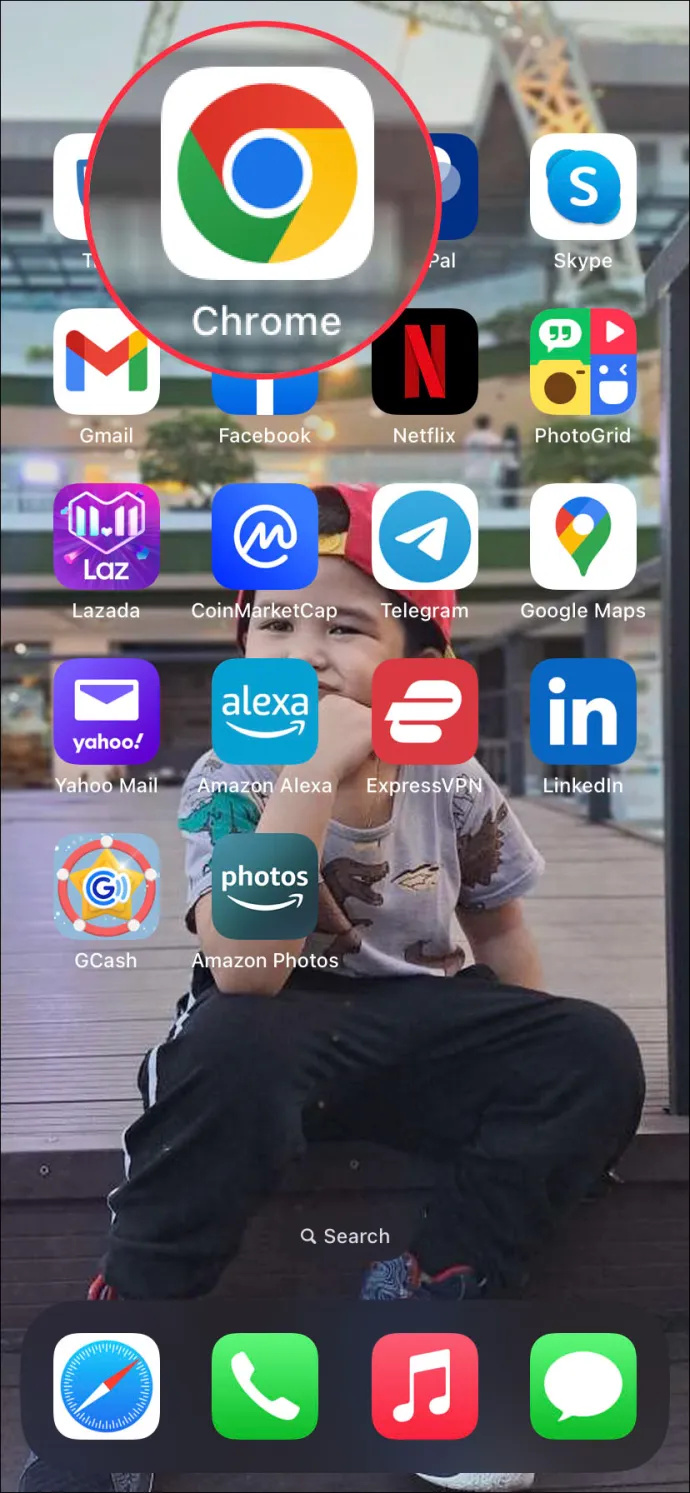
- Puudutage kolme punkti.
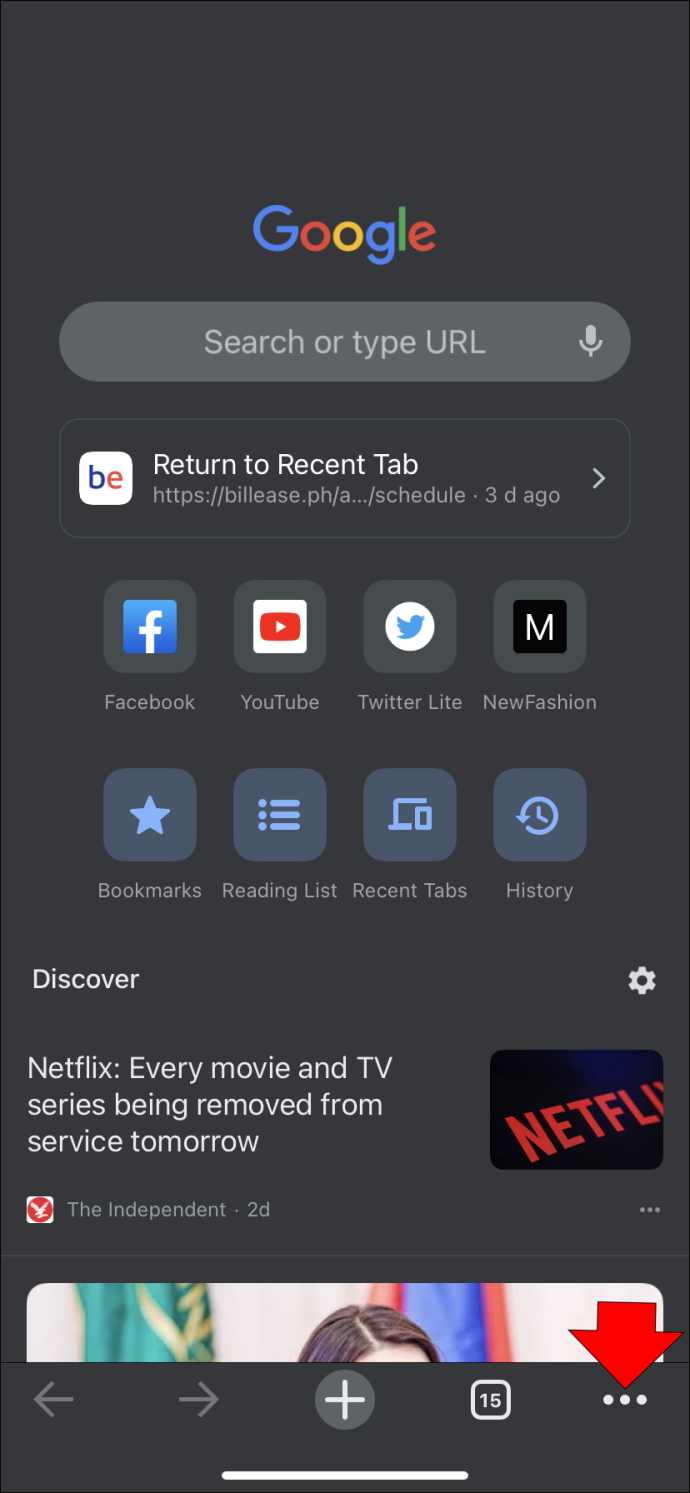
- Kerige alla ja valige 'Seaded'.
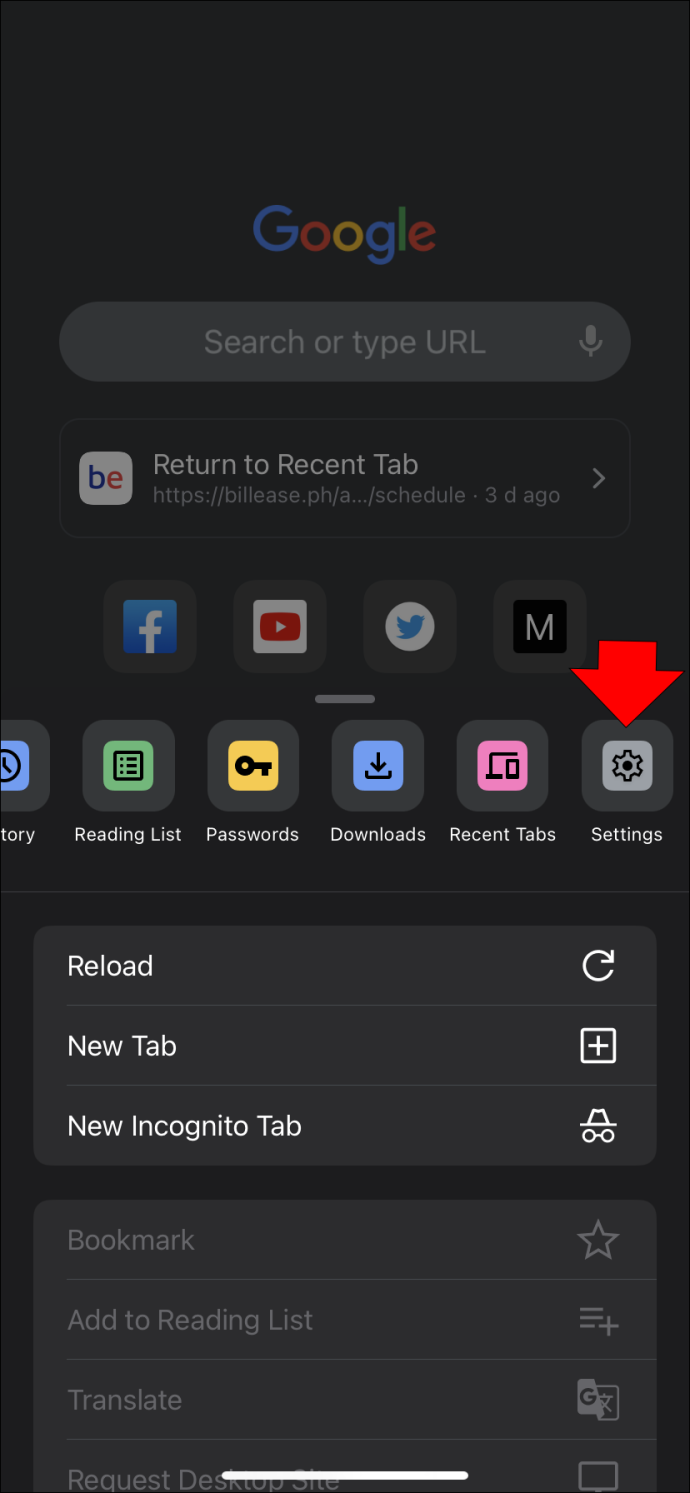
- Minge jaotisse 'Makseviisid'.
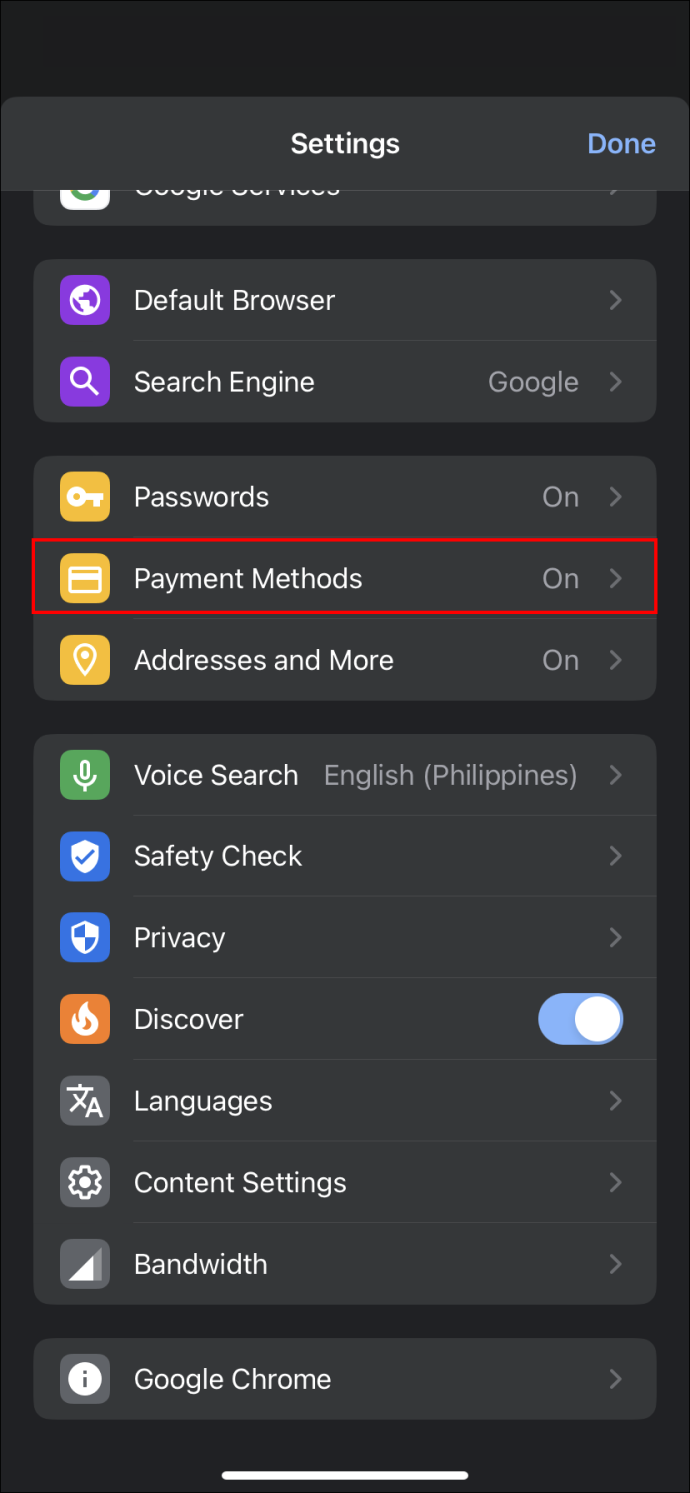
- Lülitage valiku „Makseviiside salvestamine ja täitmine” kõrval olevat lülitusnuppu.
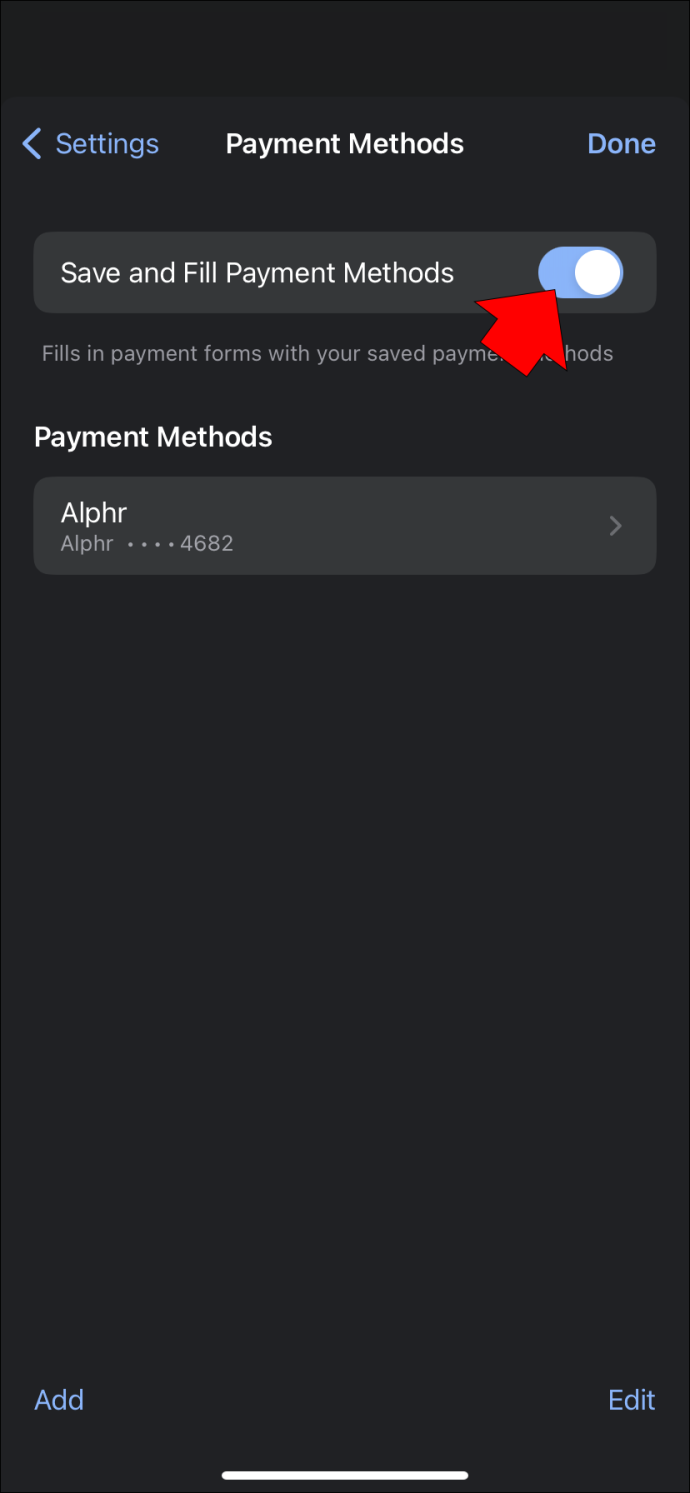
Nii Androidi kui ka iPhone'i kasutajad saavad samme järgida. Selle valiku keelamisel ei saa te uut krediitkaarditeavet sisestada.
Mida teha, kui Google Chrome ei luba teil krediitkaarditeavet vaadata, lisada või kustutada
On mitmeid põhjuseid, miks Google Chrome ei luba teil krediitkaarditeavet vaadata, lisada ega kustutada, alates kehvast Interneti-signaalist kuni ajutise tõrkeni. Siin on selle probleemi võimalikud põhjused ja mõned võimalikud lahendused.
Kehv Interneti-ühendus
Kui teil on halb Interneti-ühendus, ei pruugi te pääseda juurde kõikidele Chrome'i funktsioonidele, sh krediitkaarditeabe vaatamine, lisamine või kustutamine. Saate oma Interneti-kiirust kontrollida paljudes Internetis kiiruskatsed ja teha kindlaks, kas see on probleem.
Google Chrome'i aegunud versioon
Google Chrome väljastab regulaarselt värskendusi, mis võimaldavad sellel sujuvalt töötada ja pakuvad suuremat turvalisust. Kui teil on uus värskendus, rakendab teie brauser selle vaikimisi automaatselt. Kui keelasite automaatsed värskendused või kahtlustate, et Google Chrome ei tööta mingil põhjusel uusimas versioonis, võib teie brauseris esineda probleeme.
kuidas kustutada videoid tulekahjust
Järgige neid juhiseid oma brauseri versiooni kontrollimiseks.
- Avage Google Chrome.

- Vajutage kolme punkti paremas ülanurgas.

- Hõljutage kursorit valiku „Abi” kohal ja klõpsake nuppu „Teave Google Chrome'i kohta”.
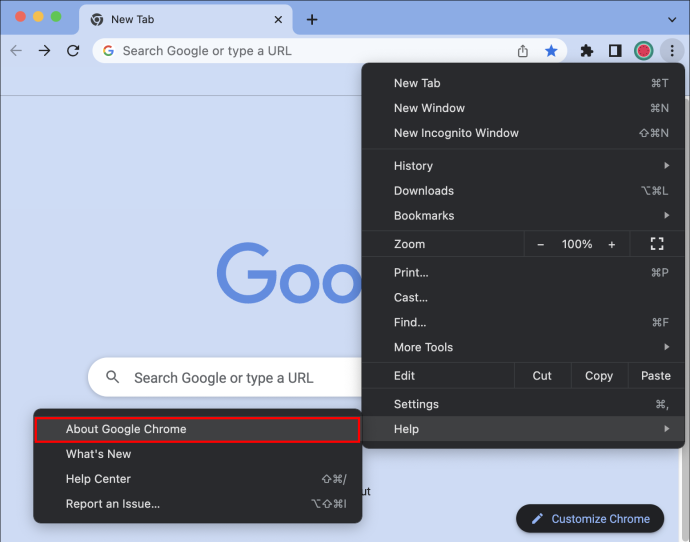
- Kui näete valikut „Värskenda Google Chrome'i”, tähendab see, et teil pole installitud uusimat versiooni. Vajutage seda valikut ja Google Chrome laadib värskendused alla. Kui te seda nuppu ei näe, töötab teie brauseris juba uusim versioon.
- Kui värskendasite Google Chrome'i, vajutage protsessi lõpetamiseks nuppu „Taaskäivita”.
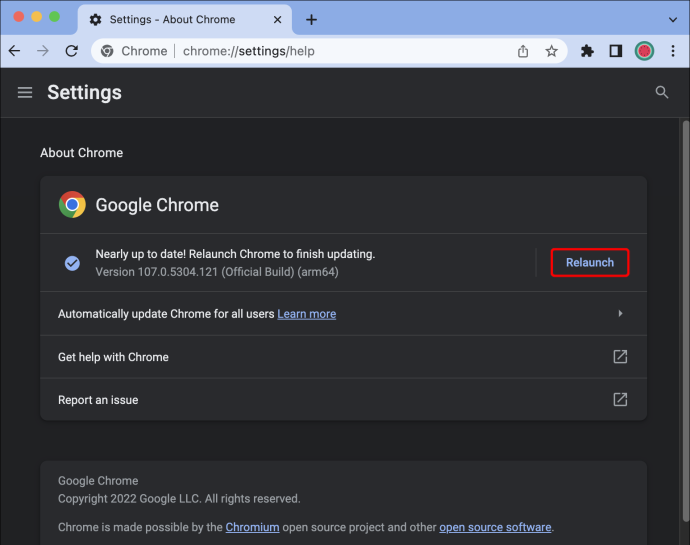
Rikutud vahemälu
Kui Chrome'i vahemälufailid on rikutud, võib sellel esineda probleeme. Vahemälu failide tühjendamiseks toimige järgmiselt.
- Käivitage Google Chrome.

- Vajutage kolme punkti paremas ülanurgas.
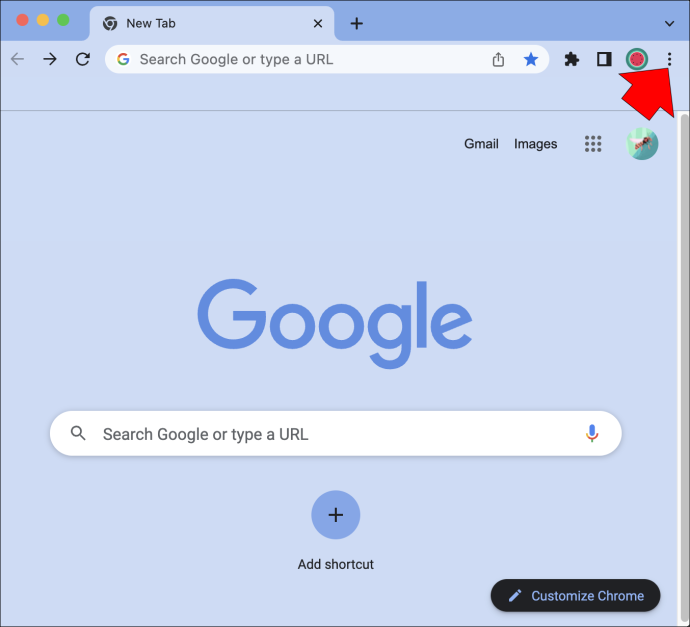
- Hõljutage kursorit valiku „Veel tööriistu” kohal ja valige „Kustuta sirvimisandmed”.
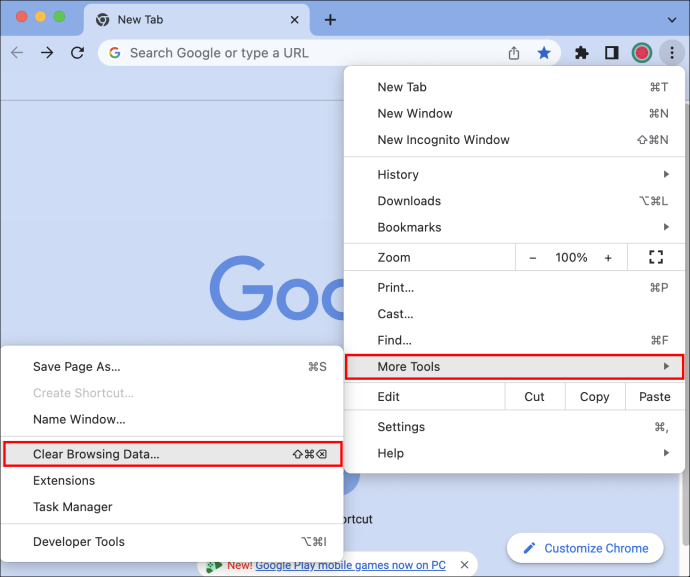
- Valige soovitud ajavahemik ja valige, mida soovite kustutada. Lisaks vahemälufailidele saate kustutada ka oma sirvimisajaloo ja küpsised.
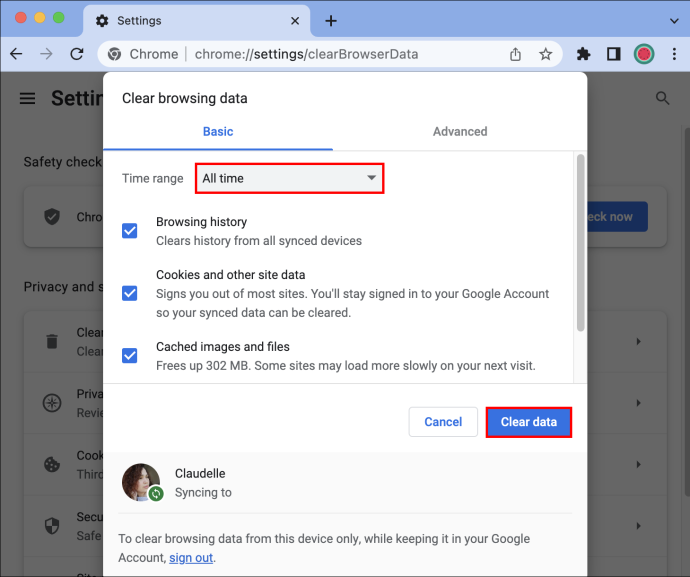
Ajutine tõrge
Kui proovisite kõike ja Chrome ei luba ikka veel krediitkaarditeavet vaadata, lisada ega kustutada, ei pruugi probleem olla teie enda teha. Mõnel juhul võib ajutine tõrge neid probleeme põhjustada. Võite minna veebi ja kontrollida, kas teistel inimestel on sarnaseid probleeme esinenud. Selliste stsenaariumide puhul pole muud teha, kui oodata.
Kui keegi pole sarnastest probleemidest teatanud, proovige Google Chrome'i taaskäivitada või uuesti installida või seade taaskäivitada.
KKK
Kas krediitkaarditeabe salvestamine Chrome'is on ohutu?
Paljud inimesed muretsevad Interneti sirvimisel oma privaatsuse ja turvalisuse pärast. Kahjuks on paljud langenud häkkerite ja andmepüügiveebisaitide ohvriks. Seetõttu pole üllatav, et Interneti-kasutajad on ettevaatlikud oma krediitkaardiandmete Chrome'i salvestamise või üldiselt automaatse täitmise kasutamise suhtes.
Võib-olla olete lugenud petturlike veebisaitide kohta, mis küsivad põhiteavet (nt teie nime või e-posti aadressi). Nendel veebisaitidel võivad olla ka peidetud väljad, mis meelitavad automaatse täitmise funktsiooni andma isikuandmeid, mida te pole heaks kiitnud. Seetõttu pääsevad sellised veebisaidid teie teadmata juurde teie salvestatud krediitkaardiandmetele.
Õnneks on Google Chrome nende stsenaariumide vältimiseks välja töötanud lihtsa, kuid tõhusa tehnika. Brauser lisab teie salvestatud krediitkaarditeabe ainult nendele väljadele, millel klõpsate. Seega, isegi kui lähete petturlikule veebisaidile, mille peidetud väljad nõuavad teie krediitkaarditeavet, ei avalda Chrome'i automaattäitmine teavet, kuna te ei klõpsanud neil väljadel.
Olge oma krediitkaardi teabega ettevaatlik
Google Chrome'i krediitkaardiandmete salvestamise võimalus on mugav, kuid seab teid pettuste ja pettuste ohtu. Kuigi brauser pakub kõrget turvalisust ja andmekaitset, ei tähenda see, et te ei peaks oma veebimaksetega ettevaatlik olema. Ostke kindlasti kinnitatud saitidelt ja ärge avaldage isiklikku teavet e-posti või tekstisõnumite kaudu. Kui märkate midagi kahtlast, võtke kohe ühendust oma pangaga.
Kas teile meeldib Chrome'i automaatse täitmise valik? Kas teil on olnud probleeme krediitkaarditeabe vaatamise, lisamise või kustutamisega Chrome'is? Rääkige meile allpool olevas kommentaaride jaotises.









